
La conexión a Internet, cuando se realiza por cable, tiende a no ser problemática. Te llega una buena velocidad, todo funciona como la seda y no suele haber problemas de interferencias. Sin embargo, con el WiFi cambia.
Son decenas los hogares que hay a tu alrededor, cada uno con su router WiFi emitiendo en las mismas bandas que tú. Eso puede provocar interferencias y caídas de velocidad, aunque ponerle solución es relativamente sencillo.
Entendiendo cómo funcionan los canales del WiFi
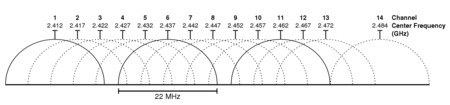 En la imagen pueden comprobarse cómo los diferentes canales se solapan entre ellos, lo que provoca interferencias.
En la imagen pueden comprobarse cómo los diferentes canales se solapan entre ellos, lo que provoca interferencias. Los routers WiFi convencionales emiten en la banda de los 2,4 GHz, que va desde los 2.412 MHz hasta los 2.472 MHz. Está banda está divida en 13 canales que se reparten 100 MHz de ancho a una razón de 20 MHz cada uno. Eso se salta la lógica de las matemáticas, ya que 100/13 no son 20, sino 7,69. ¿Qué quiere decir esto? Que los canales se solapan entre ellos. De esa forma, el canal 1 se solapa con el 2, 3, 4 y 5; el 2 con el 1, 3, 4, 5 y 6, y así sucesivamente.
Los únicos que no se solapan entre sí son el 1, el 6 y el 11, motivo por el que muchas personas piensan que todos los routers deberían emitir en estos canales. Eso, sin embargo, es falaz, ya que si todos los dispositivos se conectasen a estos tres anchos de banda se saturarían igualmente y el resultado vendría a ser el mismo.
Así, ¿qué solución hay para los problemas de interferencias? En realidad, viviendo en una gran ciudad rodeado de bloques de pisos, la cosa es complicada. Los routers más nuevos también emiten en la banda de los 5 GHz, que es mucho más amplia, admite más velocidad y tiende a estar menos saturada, pero si no es tu caso, ya sea porque tu router no admite la banda de los 5 GHz o porque tu móvil/ordenador/tablet no es compatible, lo único que puedes hacer es cambiar el canal.
Lo primero: conocer tu alrededor
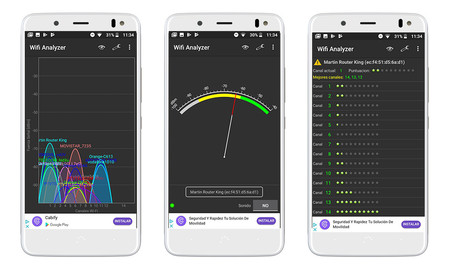 En la gráfica de la izquierda pueden verse todas las redes WiFi cercanas y en qué canales emiten.
En la gráfica de la izquierda pueden verse todas las redes WiFi cercanas y en qué canales emiten. Antes de cambiar el canal de tu router WiFi es importante conocer tu alrededor, es decir, en qué canales emiten todos los routers WiFi que hay cerca del tuyo. Puedes hacerlo con diferentes herramientas gratuitas como inSSIDer, aunque también hay aplicaciones para Android que sirven para el mismo propósito. Una de las más populares es WiFi Analyzer, que es la que puedes observar en las capturas superiores.
Con WiFi Analyzer (o cualquier herramienta que uses) podrás conocer los canales en los que emiten el resto de routers. De esa forma, podrás comprobar cuáles están menos saturados y elegir en consecuencia. WiFi Analyzer tiene un apartado interesante que te muestra cuáles son los canales que más te interesan, aunque no es nada que no puedas ver tú en la gráfica.
Cambiando el canal accediendo al router
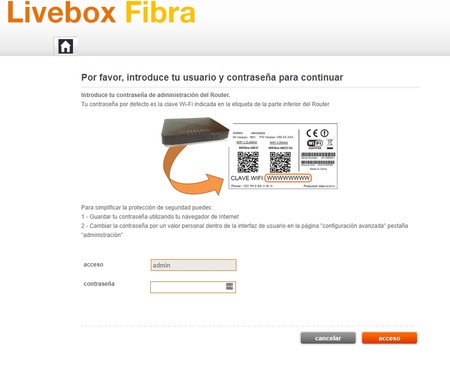
Hecho esto, y sabiendo el canal que más te interesa, toca modificar la configuración de nuestro router. Para ello hay que acceder a él. ¿Cómo? Escribiendo en el buscador de tu navegador la dirección 192.168.1.1. Accede con tus credenciales y, una vez dentro, localiza la sección «Canal» o «Channel» (varía de un dispositivo a otro).
Ahora elige el que más te convenga y cámbialo. Guarda la configuración y cierra la ventana. No tienes que hacer nada más. Es posible que notes un pequeño corte en la conexión, pero cuando la recuperes notarás un aumento en la velocidad y una mayor estabilidad de la red.
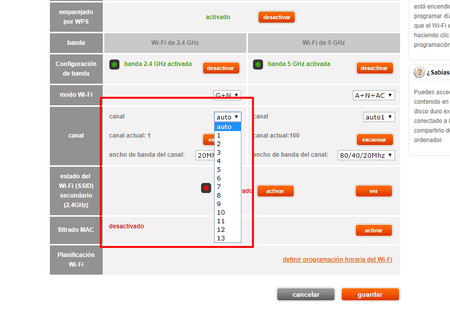
Si tu router es compatible con la red 5 GHz y tienes una antena WiFi compatible en tu PC, o tu móvil la admite, intenta siempre conectarte a ella. Es más rápida, tiene mayor estabilidad y la contraseña por defecto suele ser la misma. Si cambiando el canal no se solucionan las interferencias (algo que puede ocurrir en grandes ciudades si se usan routers que solo emiten en la red 2,4 GHz), tendrás que apostar por la conexión Ethernet.
Créditos de imagen | Wikimedia Commons con licencia CC BY-SA 3.0
También te recomendamos
Microsoft ya corrigió las vulnerabilidades de WPA2 en Windows, actualiza tu sistema
Así funciona KRACK en Android y Linux, el exploit que aprovecha las vulnerabilidades en WPA2
Soy flexitariano y así es como me alimento
–
La noticia
Cómo cambiar el canal de tu WiFi para evitar interferencias y solucionar problemas de velocidad
fue publicada originalmente en
Genbeta
por
José García Nieto
.





